PDFの色を変更する方法
PDFは、ドキュメントをオンラインで共有するために最もよく使用される形式です。 これは、編集性が高く、Windows、Mac、Android、iOSなどのあらゆるプラットフォームで使用できるという事実によるものです。 編集可能とは、所有者によって保護されていない限り、PDFファイルを必要に応じて誰でもカスタマイズできることを意味します。 PDFファイルを受け取った、またはダウンロードしたが、そのフォントや背景色が気に入らない場合は、好みに応じて変更するだけです。 ただし、その方法がわからない場合は、このステップバイステップガイドを利用できます。
これらの方法は、WindowsPCまたはMacで実行できます。
また読む: AndroidとiPhoneでPDFに署名する方法
Contents [show]
背景色を変更する
Adobe Readerは、PDFファイルを表示または編集するのに最適なツールであり、PDFの色を変更するためにも使用できます。 ただし、コンピューターにAdobe Readerがインストールされていない場合は、以下に説明する別の方法を使用してPDFの背景色を変更できます。
AdobeReaderの使用
1.でPDFファイルを開きます Adobe Readerの。 次に、 編集 ツールバーのオプション。

2.[編集]メニューから[ 設定…
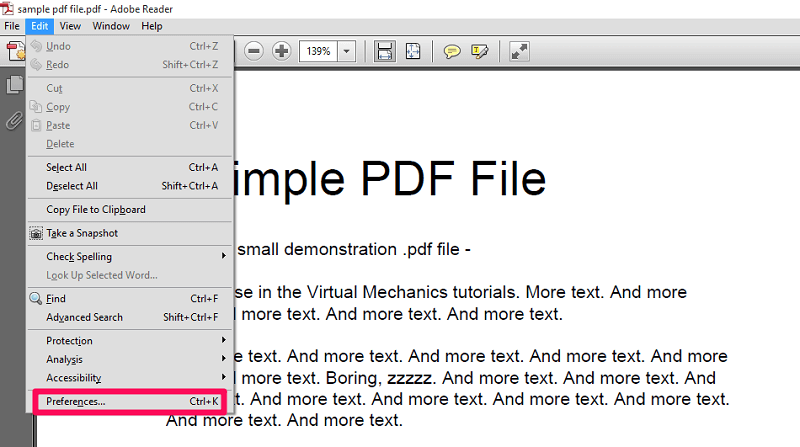
を押すこともできます Ctrl + K 設定に移動します。
3.新しいタブで、 アクセシビリティ 左側のパネルから。 次に、 ドキュメントの色を置き換える そして、 ページの背景 お好みの色に。 最後に、をクリックします Ok 変更を保存します。
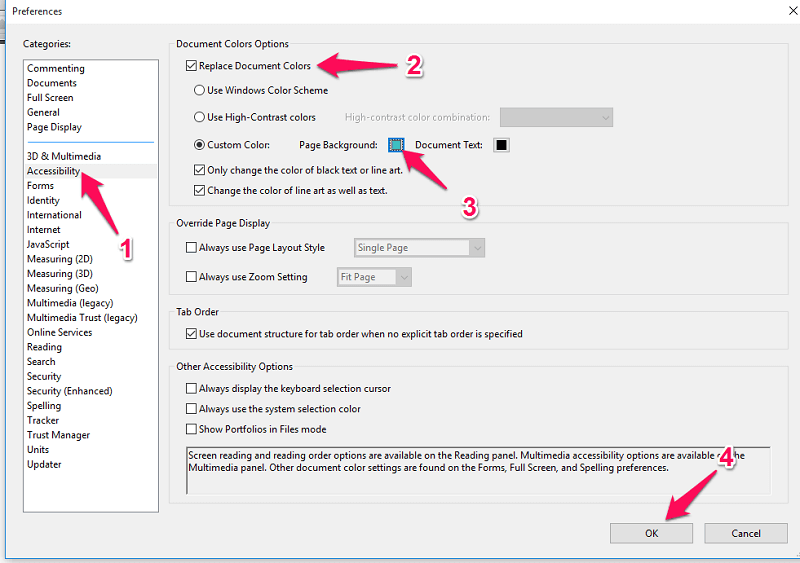
4.これを行うと、PDFの背景色が選択した色に変更されていることがわかります。
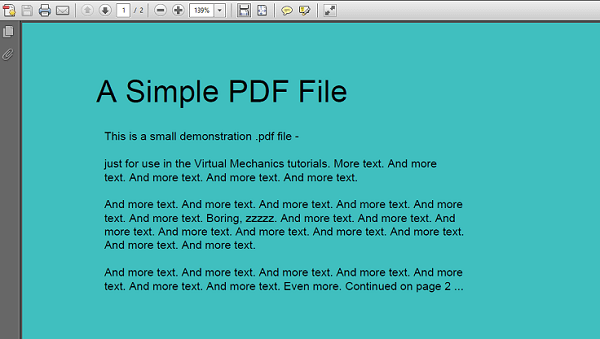
つまり、これがAdobeReaderを使用してPDFの背景色を変更する方法です。 ただし、同じために次の回避策を使用することもできます。
AdobeReaderなしでPDFの色を変更する
1.この回避策では、最初にPDFファイルをWord文書に変換する必要があります。 そのために、あなたは行くことができます pdf2doc.com.
2.ここでPDFファイルをアップロードします。 ドキュメントに変換されてからクリックします ダウンロード 変換されたファイルを保存します。
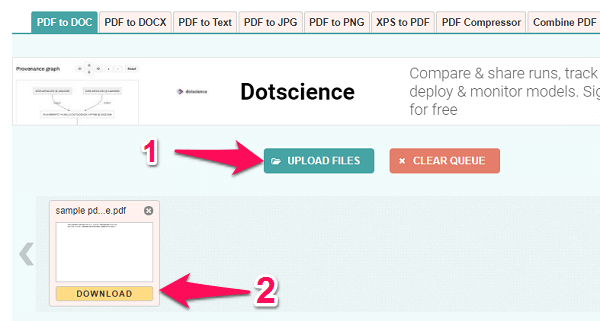
3.変換されたDocファイルをで開きます マイクロソフトワード とをクリック デザイン 頂点で。 次に、 ページの色 ツールバーの右側から。 これで、カラーボックスから背景の色を選択できます。
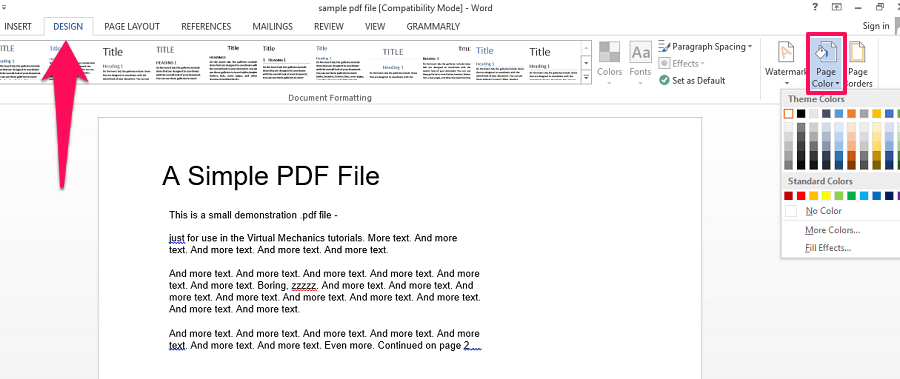
注意: この方法は、MicrosoftWordバージョンで機能します 2013 及び 2016 Wordの場合 2007 及び 2010 選択できます ページレイアウト 上部で選択します ページの色 背景を変更します。
4.次に、を押してファイルを保存します Ctrl + Sキー またはをクリックして ディスクアイコン 左上隅にあります。
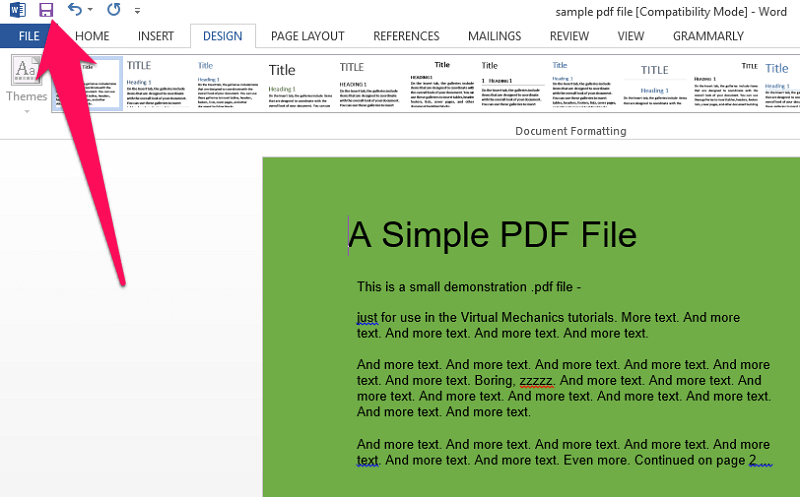
5.ドキュメントファイルの背景を変更したら、PDF形式に戻す必要があります。 そのためには、 Hipdf。 次に、ファイルをアップロードしてPDFに変換し直します。 ファイルが変換されると、 download
ボーマンは
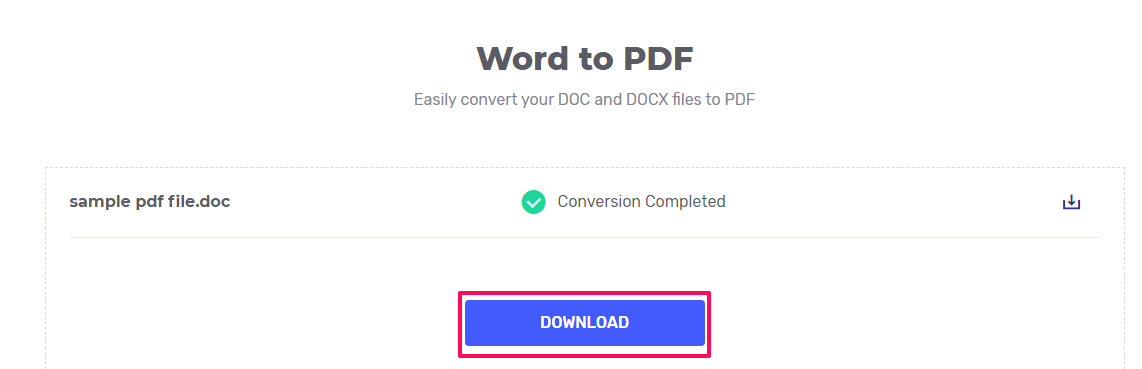
6.ダウンロードしたPDFファイルを開くと、背景色が変更されていることがわかります。
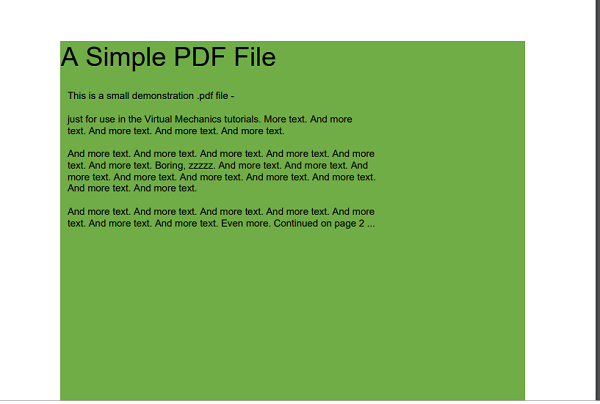
これが、AdobeReaderなしでPDFの背景を変更する方法です。 それでは、PDFのテキストの色を変更する方法を学びましょう。
PDFのテキストの色を変更する
背景色と同様に、AdobeReaderを使用してPDFのフォント/テキストの色を変更できます。 さらに、オンラインツールを使用して作業を完了することもできます。
AdobeReaderの使用
1. AdobeでPDFファイルを開き、に移動します 編集>設定… 上部のツールバーから。

2.次に、左側から選択します アクセシビリティ。 その後、チェックボックスをオンにします ドキュメントの色を置き換えます。 そうすることで、新しいオプションが開きます。 を選択 ドキュメントテキスト これらのオプションから。 カラーボックスからお好きな色を選択し、最後に OK ボタンをクリックして変更を保存します。
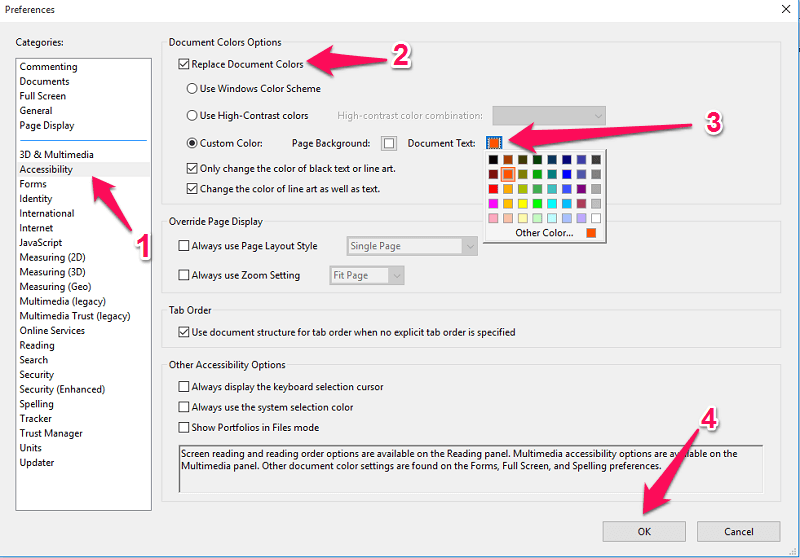
3.これを行うと、PDFテキストまたはフォントが目的の色に変更されていることがわかります。

注意: 一度に変更できるフォントの色はXNUMXページのみです。
オンラインツールを使用してテキストの色を変更する
このツールは、コンピューターと携帯電話のブラウザーの両方で正常に機能します。 したがって、このオンラインツールを使用するために任意のデバイスを使用できます。 これを使用すると、ページ上の完全なテキストが同じ色になるAdobe Readerとは異なり、同じページ上のテキストに異なる色を設定できます。
1.ブラウザでに移動します Sejda.com とをクリック PDFファイルをアップロードする。 次に、デバイスでファイルを参照し、[ 開いた あなたがそれを見つけたら。
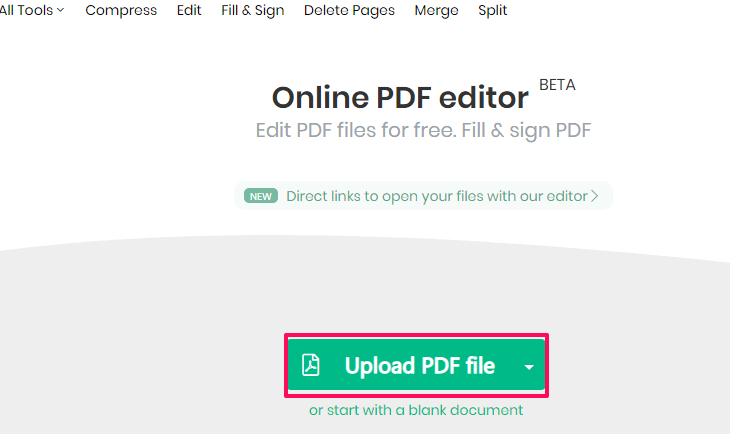
2.ファイルがアップロードされ、編集できるようになります。 確認してください テキスト オプションが上部で選択されています。

3.次に、マウスカーソルをPDF上にXNUMX行ずつ移動します。 線を左クリックして色を変更します。 そうすると、いくつかのオプションを含むクイックメニューが表示されます。 クリック 色 次に、ボックスから好きな色を選択します。
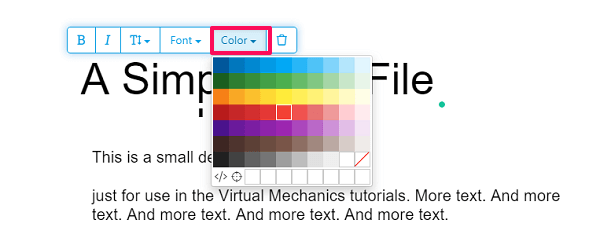
4.それに応じて線の色が変更されていることがわかります。
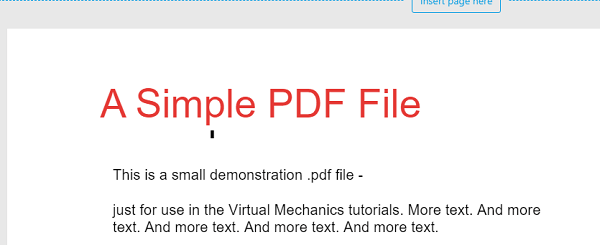
5.前の手順を繰り返して、PDF全体のテキストの色を変更できます。 テキストの色の変更が完了したら、をクリックします。 変更を適用 ファイルを保存します。
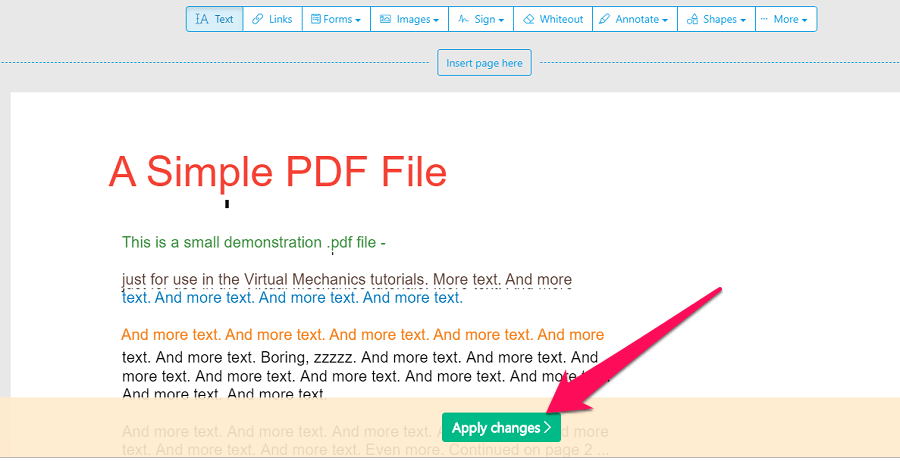
6.次に、をクリックします。 ダウンロードボタン コンピュータにファイルをダウンロードします。
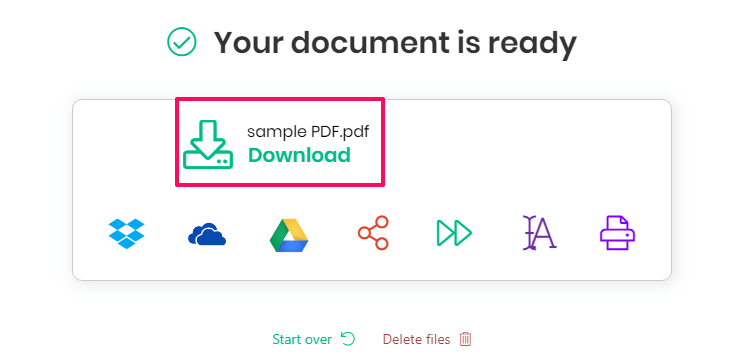
これで、PDFファイルのテキストの色を正常に変更できました。
また読む: PDFファイルを圧縮する方法
結論
PDFファイルには非常に多くの情報が含まれていますが、背景が真っ白でテキストが黒であるため、読むのが面倒です。 ただし、この記事を読んだ後は、PDFファイルのテキストと背景色を簡単に好きな色に変更できることを願っています。 そしてそれも無料です。
最後の記事